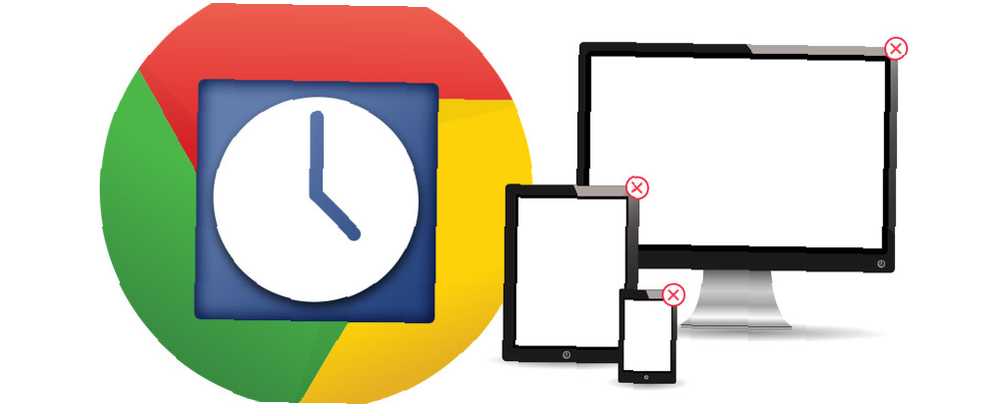
Mark Lucas
0
1470
316
Chrome tarayıcınızın geçmişinde listelenen birden fazla cihazın sorunu, forumlarda ve teknoloji sohbet odalarında sıkça tartışılan bir problemdir. Sorun olması şaşırtıcı değil - Google, çevrimiçi yardım belgelerinde eski cihazları sinir bozucu derecede opak bir hale getirme işlemini gerçekleştirdi. Tarihli aygıtların nasıl çıkarılacağı kesinlikle belli değil; Uzun süredir Chrome kullanıcısıysanız, kullanıcıların yeni tablet, akıllı telefon ve dizüstü bilgisayar satın alma oranlarıyla listelenen cihazların kolayca listelenmesi mümkündür.
Birden Çok Aygıt Tutmanın Güvenlik Tehlikeleri
Güvenlik açısından bakıldığında da harika değil. Bu cihazlardan gelen göz atma geçmişiniz sonsuza kadar hesabınıza bağlı kalacaktır. Bu, cihazınızı kullanmayı bıraksanız ve sonunda göz atma geçmişi ekranından kaybolsa bile - bazı kullanıcıların rapor ettiği gibi - cihazın dijital ayak izi hala hesabınıza geleceğe bağlı olacak. Bu nedenle, hem organizasyonel hem de güvenlik açısından, kalıcı olarak kullanmayı bıraktığınız anda eski gadget'ı silmek en iyisidir. Unutmayın, göz atma geçmişinizi el ile ve otomatik olarak yönetme yolları da vardır. Tarayıcı Geçmişinizi El İle ve Otomatik Olarak Silme Tarayıcı Geçmişinizi El İle ve Otomatik Olarak Silme Ziyaret ettiğiniz web siteleri bilgisayarınızda iz bırakır. Firefox, Chrome, Edge ve Internet Explorer’da göz atma geçmişinizi nasıl sileceğinizi gösteriyoruz. site bazında.
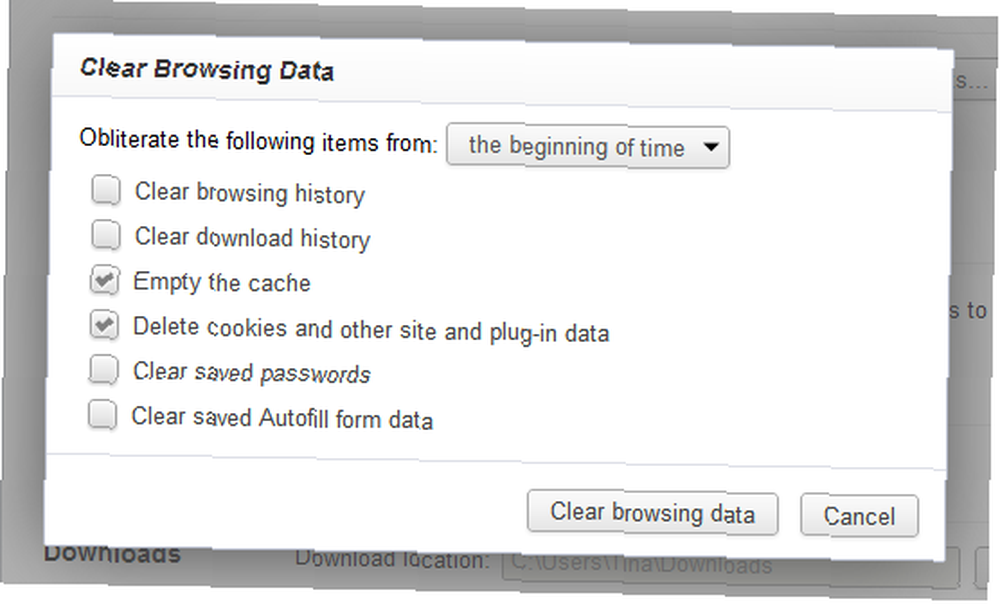
Cihazlarınızı ve Geçmişinizi Görüntüleme
Geçmişinizi ve referansta bulunduğumuz cihazları nasıl bulacağınızdan emin değilseniz, bilgisayarınızda Chrome'u açın, sağ üst köşedeki üç satırı tıklayın ve 'Geçmiş'i tıklayın. Göz atma geçmişinizi gösteren ve ekranın en üstünde listelenen hesabınıza bağlı cihazların bulunduğu bir sayfa sunulur..
Mobil Cihazınızda Chrome'a ihtiyacınız olacak
İşin garibi, yalnızca bir dizüstü bilgisayarda veya masaüstünde Chrome kullanıyorsanız, eski listeleri kaldırmanın bir yolu yoktur. Muhtemelen mobil işletim sistemlerini kullanırken insanları tarayıcılarına zorlamak amacıyla Google adına kasıtlı olarak kastedilmiştir - ancak, yalnızca geleneksel bilgisayarlarda Chrome’u kullanmış ve Safari, Dolphin Browser veya Samsung’un varsayılan tarayıcılarını kullanmış olsanız bile hareket halindeyken, masaüstünüzün tarayıcısını temizlemek için Chrome'u indirmeniz gerekir. Can sıkıcı olabilir.
Ne yazık ki, bu makale Google’ın politika ve tasarımının haklarını ve yanlışlarını tartışmak değil, ne yapmak istediğinizi nasıl elde edeceğinizi anlatmak içindir..
Sorunu aşağıdaki ekran görüntüsünde görebilirsiniz. Bu durumda, hem dizüstü bilgisayarlar hem de telefon, kullanımda olan güncel cihazlar olsa da, yeni bir telefon veya yeni bir bilgisayar almış olsaydınız, orada listelenen eski cihazları görürsünüz, bunları silmenin veya çıkarmanın bir yolu yoktur. Aslında, bir masaüstü kullanıcısı tarafından kullanılabilen tek seçenek listeyi daraltmaktır, ancak cihaz görünür durumda kalır.
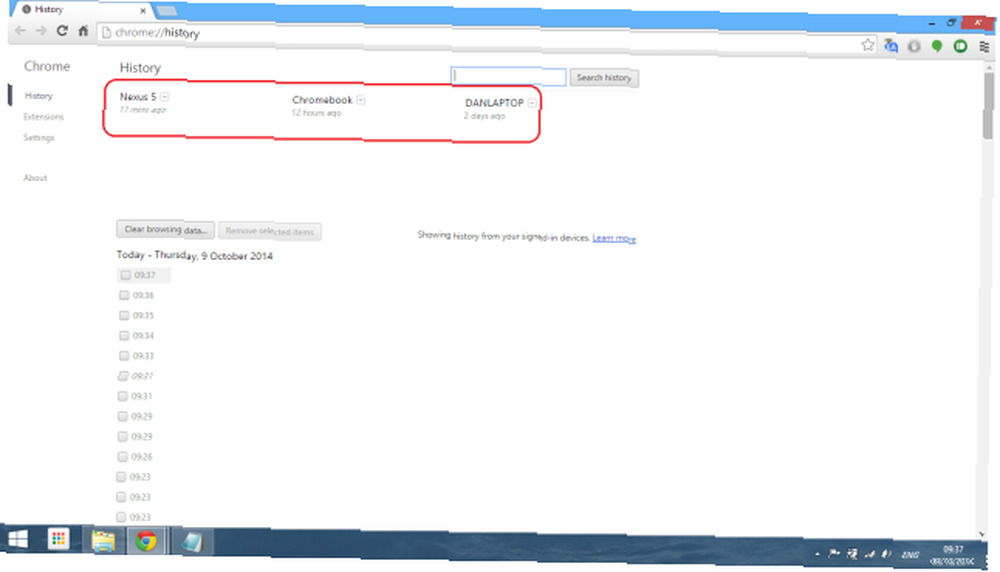
Çözüm, Google Chrome'un mobil bir sürümünü indirmektir - Mobil Safari İçin Harika Bir Değiştirme [iOS] Google Chrome - Mobil Safari İçin Muhteşem Bir Değiştirme [iOS] İnternette gezinmek için bilgisayarınızda Chrome kullanıyor musunuz? Birçok insan yapıyor, çünkü en popüler internet tarayıcılarından biri. Hızlı çalışır ve… Apple'ın App Store'undan, Google Play Store'undan veya başka bir üçüncü taraf eşdeğerinden telefonunuza veya tabletinize… İndirme işlemi ücretsizdir - bunun için ödeme yapmanız istenirse, durup başka bir mağazaya gitmelisiniz. İndirdikten sonra uygulama otomatik olarak kendini yükler.
Mobil Cihazınızdaki Chrome'u Google’a Bağlayın
Mobil cihazınıza Chrome'un mobil sürümünü başarıyla yükledikten sonra, bir sonraki adım, tarayıcı ayarlarından Google Hesabınıza giriş yapmaktır. Bu, yalnızca tüm yer işaretlerinizi, geçmişinizi ve şifrelerinizi senkronize etmekle kalmaz, aynı zamanda hesabınıza bağlı diğer tüm cihazları görmenizi sağlar. Chrome'u mobil cihazınızda ilk defa açtığınızda oturum açmanız istenir. Bu mesajı almazsanız, ayarlara gidin -> oturum açın ve istendiğinde Google Hesabı ayrıntılarınızı girin.
Cihazlarınızı Görüntüleme
Hangi cihazların takılı olduğunu görmek için tarayıcının geçmişine gitmeniz gerekir. Bunu yapmanın iki yolu var. Ya yeni bir sekme açın, sonra sağ alt köşedeki saat sembolüne basın veya sağ üst köşedeki üç dikey noktaya basın, ardından açılır menüden 'Geçmiş'i seçin. İhtiyacımız olan ekrana ulaşmak için ilk yöntemi izlemeniz gerekir..
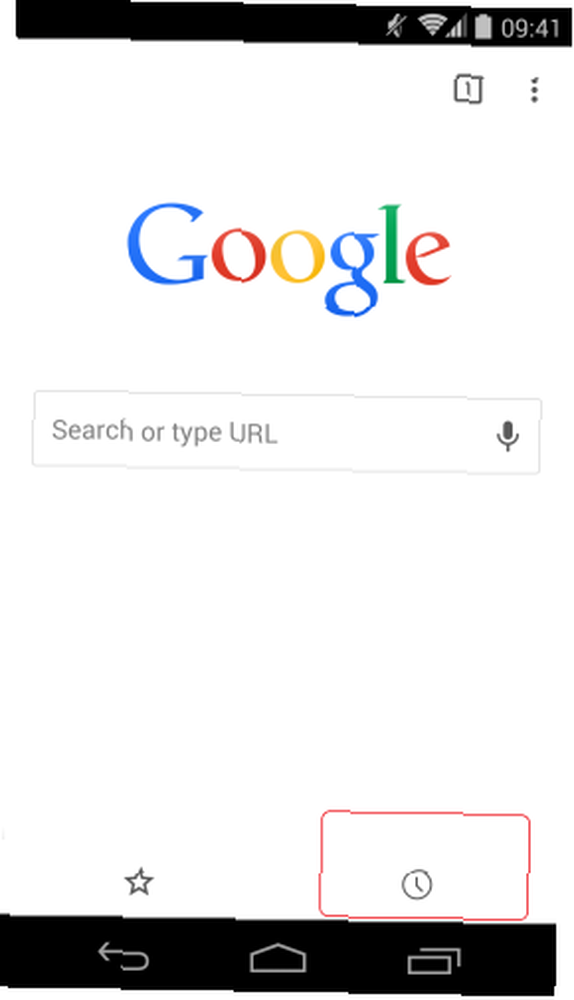
Oradayken, masaüstü sürümünde gördüğünüz ancak mobil biçimde sunulan bilgileri göreceksiniz. Aşağıdaki ekran görüntüsünde 'DANLAPTOP' ifadesinin en üst giriş olduğunu görebilirsiniz ve aşağı kaydırırsam, son birkaç gündeki tarama geçmişleriyle birlikte 'Nexus 5' ve 'Chromebook'u da göreceğim.
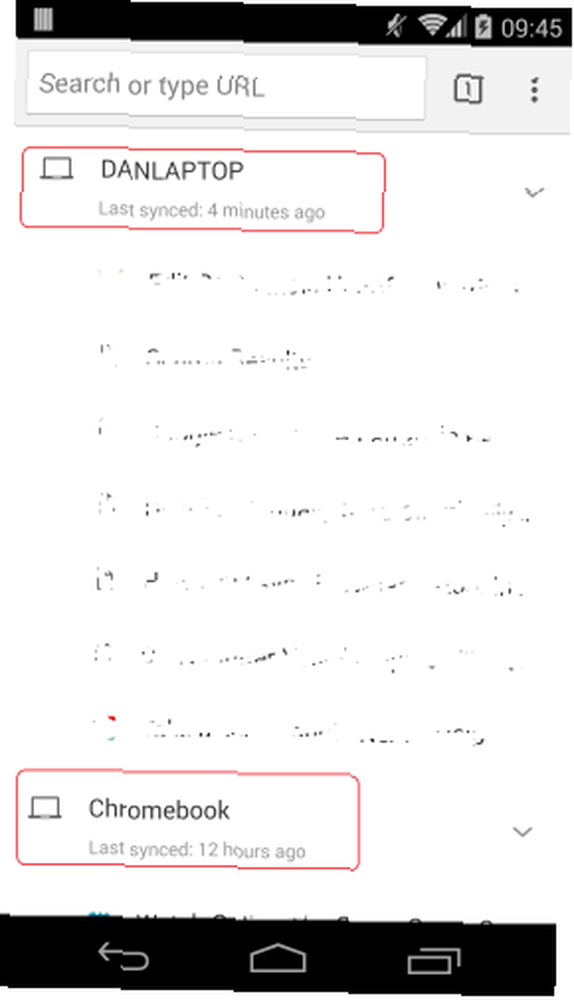
Chrome'un varsayılan geçmişinizi gösterme biçimini beğenmiyorsanız, CottonTracks - deneme geçmişinizi otomatik olarak paketleyen bir yazılım deneyebilirsiniz. Tarama geçmişinizi otomatik olarak paketleyin. CottonTracks için Chrome ile tarama geçmişinizi otomatik olarak paketleyin. Geçen hafta gördüğünüz ve aniden birisine göndermek istediğiniz makaleyi bulmak için tarama geçmişiniz boyunca? Veya sadece belirli bir konuyu araştırıyor muydunuz? .
Bir cihazı listeden silmek için, kaldırmak istediğiniz girişte parmağınızı basılı tutmanız yeterlidir. Birkaç saniye sonra ekranda 'Listeden çıkar' yazan yeni bir seçenek göreceksiniz. Bu seçeneğe basın, cihazınız kaybolur.
Tarihin Şimdi Nasıl?
Bu, cihaz listenizdeki bir güvenlik boşluğunu düzeltmenize yardımcı oldu mu? Chrome'daki geçmiş ayarlarınızla ilgili başka harika ipuçlarınız var mı?? Google bu seçeneği masaüstünde kullanıma sunmalı mı??











